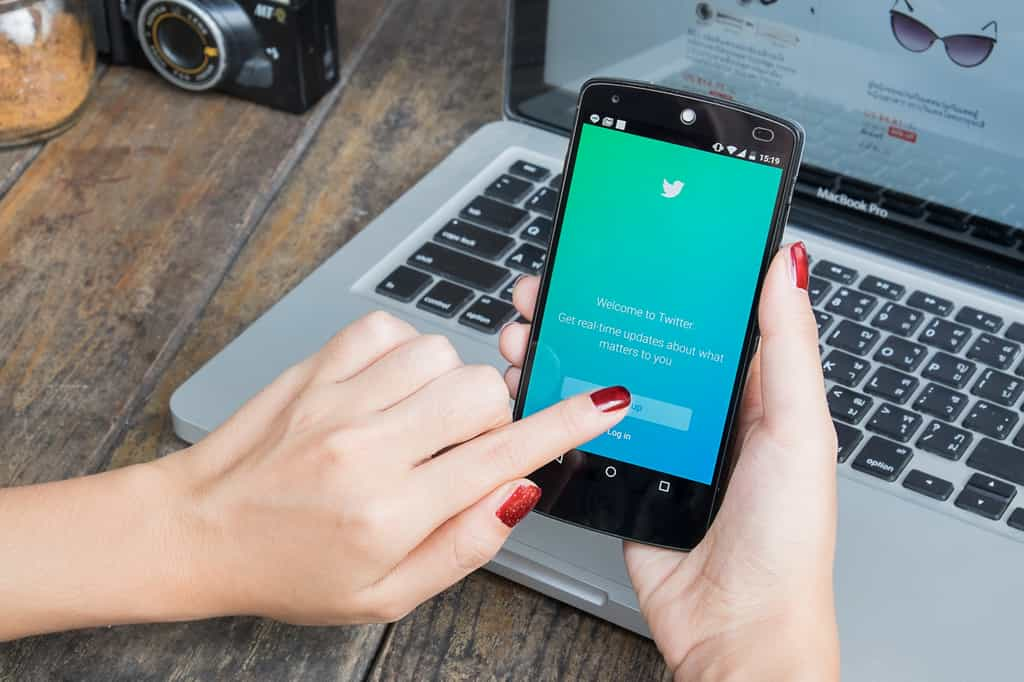au sommaire
Twitter permet de suivre aussi bien des personnes que des sujets d'actualité ou des thèmes particuliers. Idéal pour qui veut rester informé en temps réel, à condition de s'organiser un minimum. Car l'accumulation des abonnements peut vite conduire à se sentir débordé par le flux hétéroclite et continu. Le meilleur moyen de ne pas perdre le fil est de créer des listes qui vous permettront d'y voir plus clair, surtout si vous consultez votre compte depuis un smartphone.
Créer une liste sur Twitter
- Depuis le navigateur Internet de votre ordinateur, connectez-vous à votre compte Twitter, cliquez sur l'icôneicône de votre profil dans le coin supérieur droit et sélectionnez Listes.
- Dans la fenêtrefenêtre qui s'ouvre, cliquez sur le bouton Créer une liste. Commencez par lui donner un nom qui correspond au sujet sous lequel vous souhaitez rassembler tous les comptes correspondant. Vous pouvez éventuellement ajouter une description qui permettra à vos abonnés d'avoir plus de détails sur le contenu.
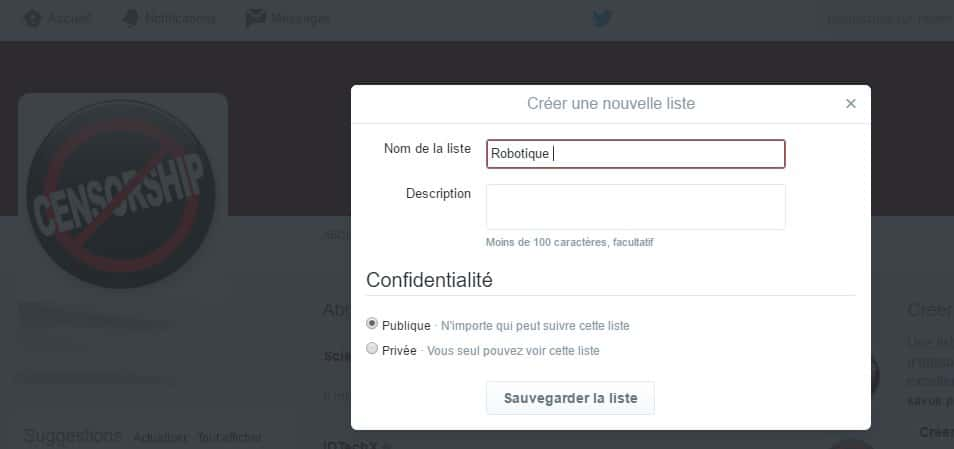
Une liste peut être publique ou privée, c’est-à-dire accessible seulement aux abonnés suivant un compte. © Futura-Sciences
- Vous pouvez choisir de rendre votre liste publique, auquel cas elle sera visible et potentiellement récupérable par n'importe quel membre de TwitterTwitter. Une liste privée ne sera accessible que de vous seul et de vos abonnés. Cliquez sur Sauvegarder la liste pour la créer.
- Il faut ensuite achalander cette liste avec des comptes Twitter. Pour cela, vous pouvez utiliser le moteur de recherche qui s'affiche en tapant le nom d'une personne, d'une marque ou d'une entreprise.
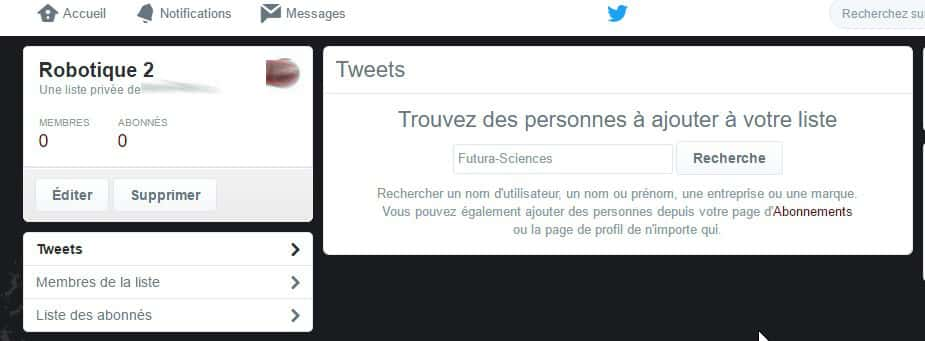
Vous pouvez organiser vos listes à partir des abonnements existant ou bien en tapant un mot-clé dans le moteur de recherche de Twitter. © Futura-Sciences
- Autre possibilité, aller chercher directement dans les abonnements déjà enregistrés afin de les classer. Pour cela, cliquez sur le lien Abonnements.
- Dans la nouvelle page qui s'ouvre, cliquez sur l'icône en forme de roue dentée qui se trouve à gauche du bouton Abonné puis sélectionnez Ajouter ou retirer de vos listes. Il ne vous reste plus qu'à cocher la liste correspondante pour que l'abonnement s'y place. Renouvelez l'opération pour chaque abonnement. Faites de même lorsque vous vous abonnez à un nouveau compte.
- Les messages émanant d'un compte s'afficheront toujours dans le fil d'actualité principal, mais vous pourrez aussi les retrouver dans vos listes.